来源:普宏软件园 更新:2024-01-26 00:01:40
用手机看
在Excel中,要实现数字递增是非常简单的。下面我将为大家介绍三种方法。
方法一:使用填充功能
1.首先,在第一个单元格中输入起始数字。
2.选中该单元格,将鼠标悬停在右下角的小方块上,光标会变成一个加号的形状。
3.按住鼠标左键不放,向下拖动光标,直到需要填充的区域结束。
4.松开鼠标左键,Excel会自动填充整个区域,并按照递增规律填充数字。
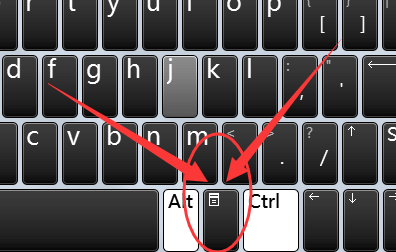
方法二:使用公式
1.在第一个单元格中输入起始数字。
2.在下一个单元格中输入公式“=上一个单元格的值+1”。
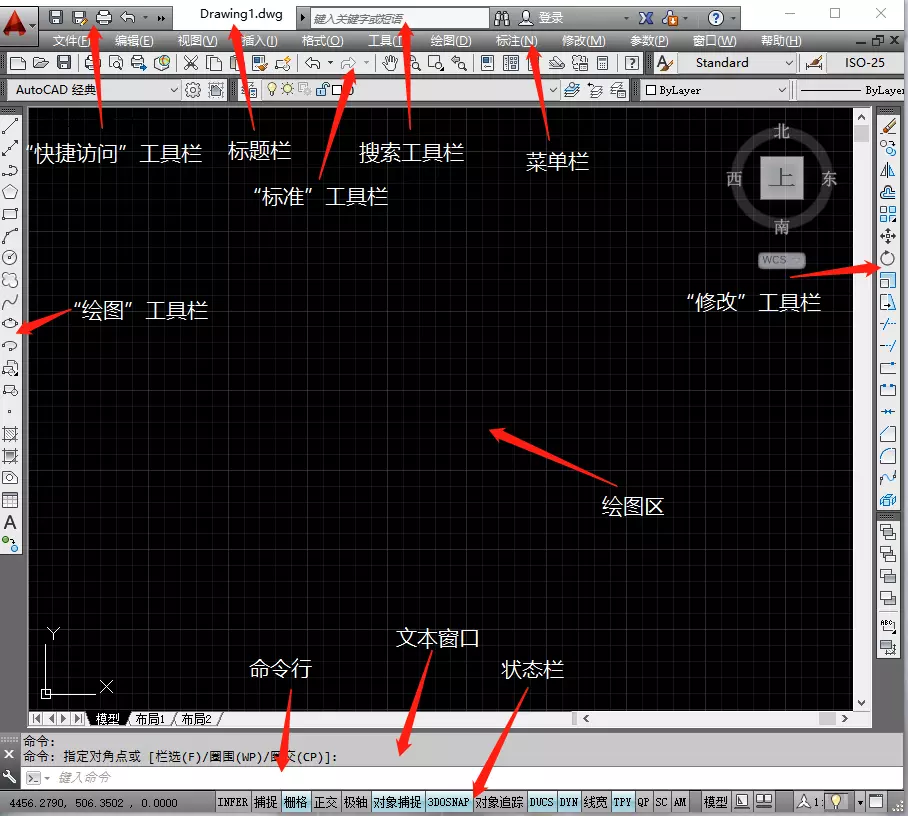
3.按下回车键,Excel会自动计算出结果。
4.选中这两个单元格,将鼠标悬停在右下角的小方块上,光标会变成一个加号的形状。
5.按住鼠标左键不放,向下拖动光标,直到需要填充的区域结束。
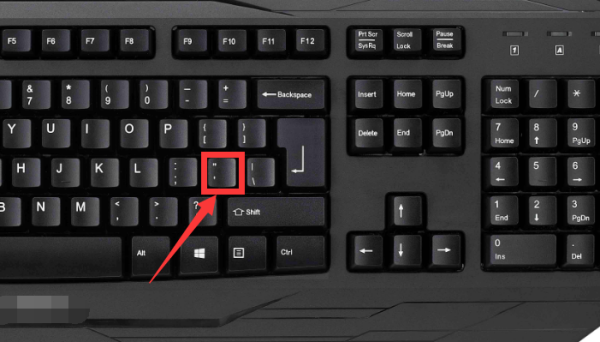
6.松开鼠标左键,Excel会自动填充整个区域,并按照递增规律填充数字。
方法三:使用序列功能
1.在第一个单元格中输入起始数字。
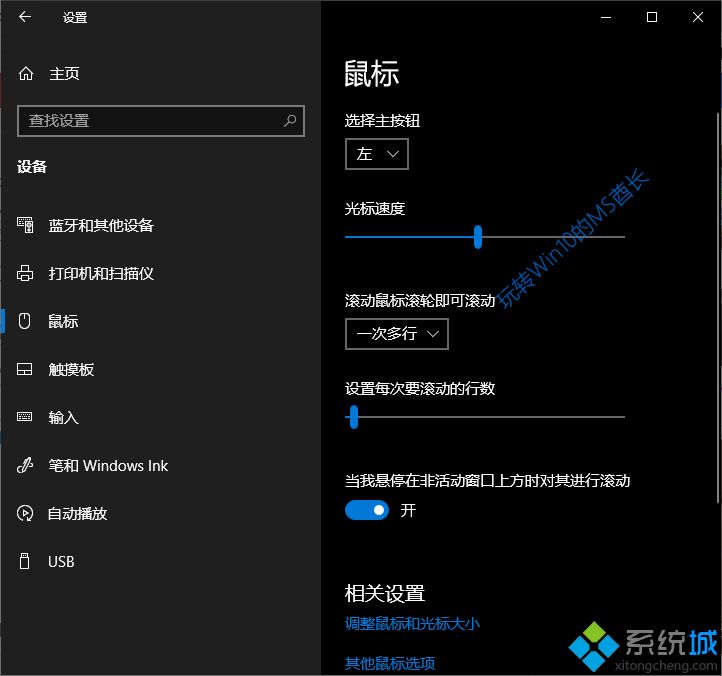
2.选中这个单元格,点击Excel菜单栏中的“开始”选项卡。
3.在“编辑”组中找到“填充”按钮,点击下拉箭头,选择“序列”选项。